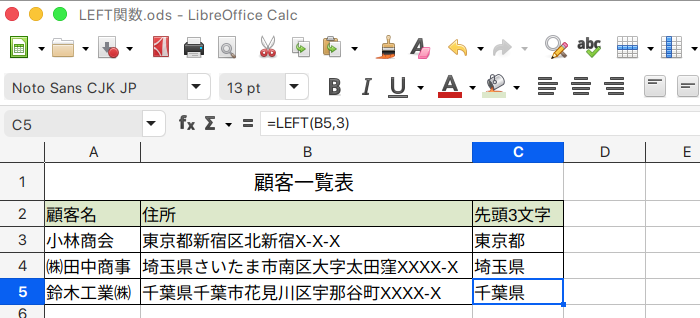LibreOffice Calcとは?
数値データの集計や解析、複雑な計算などを行う場合、使用するのが表計算ソフトです。
有名なソフトはEXCELですが有料です。
あまりお金がかけられない、出来たら無料で使用したいと思う方にオススメなのがofficeソフトのLibreOfficeに入っているLibreOffice Calcです。
Windows、Mac、Linuxと幅広いOSで使用でき、完全ではありませんがEXCELと互換性があります(LibreOfficeは、こちらからダウンロードできます)。
Excelと似た操作方法で使用できます。
Excelで最も使用するであろう関数は、EXCELと同じものがほとんど使用できます。
ただLibreOffice Calcは、EXCELと互換性がありますが完全ではないという問題があります。
具体的に書くと、LibreOffice Calcで仕事用のデータを作って、Excelに読み込むと、一部文字が欠けたりレイアウトなどが崩れたりなどがよく起きます。
そのため、例えばLibreOffice Calcで作ったデータを仕事で使うとなると、会社のEXCELで最終的に修正しなければなりません。
しかしLibreOffice Calcは、EXCELと操作方法が似ているため、Excelに慣れていれば修正作業自体はそんなに時間は掛かることはないでしょう。逆に下書き用として使用して、最終的に会社のExcelで完成させるという感じに使う方法で利用するのもいいでしょう。
表計算ソフトの勉強のためにLibreOffice Calcを使用したい方には、完全互換ではありませんが、操作方法が似ているため、LibreOffice Calcで操作を覚えれば、表計算ソフトの代表格のEXCELを使う場合、応用が効くためすぐに慣れて使用できるようになります。
そんなLibreOffice Calcで、Excelで使われるLEFT関数の使い方をこのブログ記事でご紹介します。
なお、今回はLinux(Xubuntu)を使用して説明しますが、Windows、Macでも同様の作業が出来ます。


LEFT関数
LEFT関数とは?
LEFT関数とは、左端から何文字を取り出す関数です。
今回は、以下の顧客一覧表で、左端から3文字を取り出そうと思います。
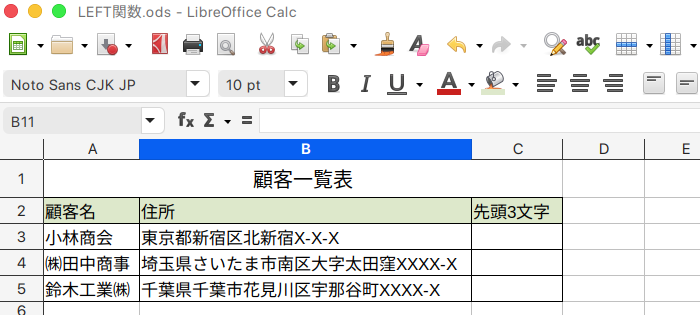
LEFT関数の式
=LIFT(テキスト,数)
テキストは、セルに入力されるテキストデータのことです。
数は、取り出したい文字数のことです。
なので、今回の表だと以下のようになります。
- テキストは、住所が入っているセルのことです。
- 数は、今回は左端から3文字を取り出すため、3になります。
今回は、式を入力しないで、関数ウィザードで、LEFT関数で文字列の左端から3文字を取り出す方法をご紹介します。


LEFT関数の使い方
①テキストの左端から3文字を表示させるセルを選択する
テキストの左端から3文字を表示させるセルは、C3です。
なのでC3を選択します。
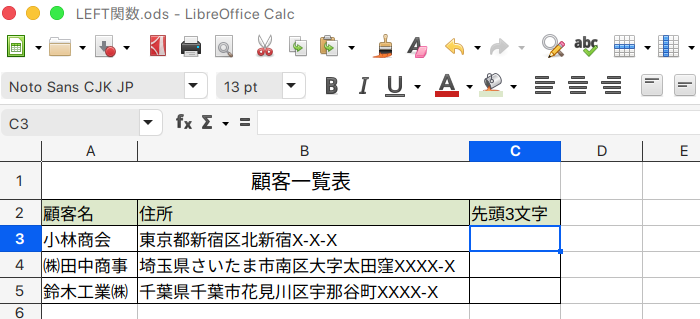
②関数ウィザードをボタンをクリックする
関数ウィザードをボタンをクリックします。
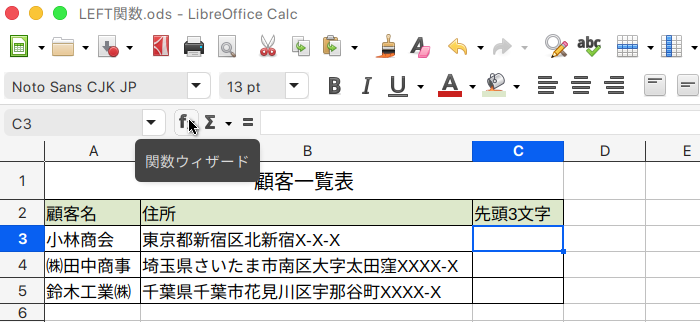
関数ウィザードが出てきます。
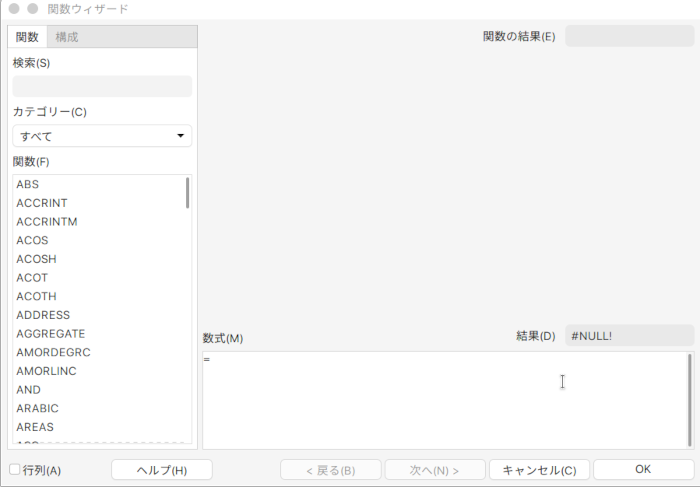
③関数ウィザードからLEFT関数を選択する
関数ウィザードの検索ボックスにLEFTと入力すると、関数ウィザードからLEFT関数の項目が出てくるので、それをダブルクリックします。
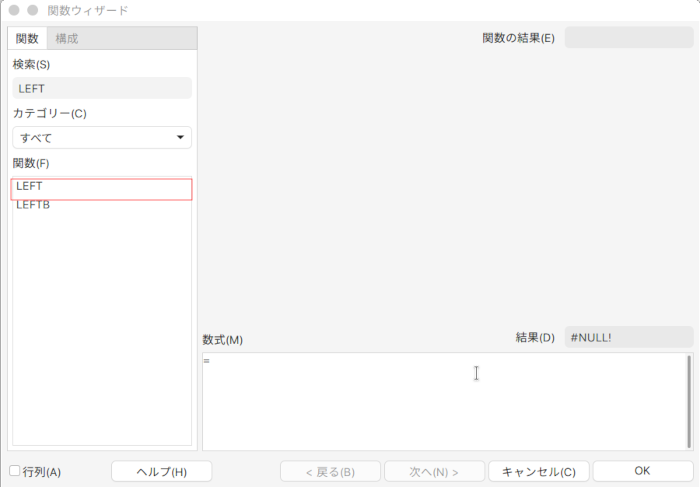
④関数ウィザードでテキストにテキストデータが入っているセルを、数には取り出したい数値を入力する
最初にテキストの項目にカーソルを合わせ、テキストデータが入っているセルであるB3を選択します。
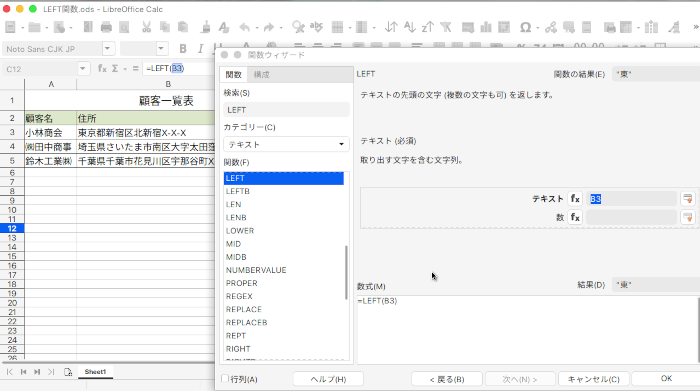
数の項目にカーソルを合わせ、左端から3文字を取り出したいので、3と入力します。
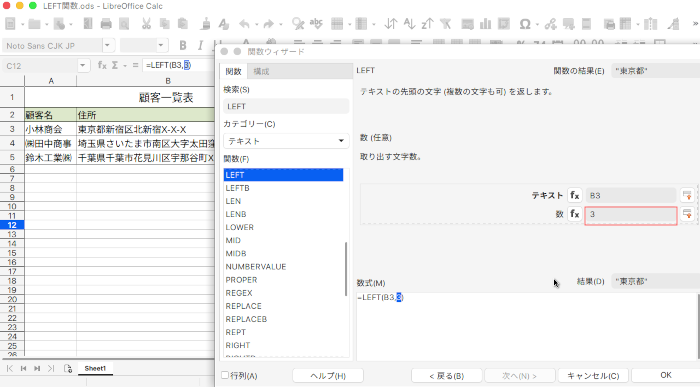
関数ウィザードでは以下のように、テキスト1にB3が、数に3が入力されます。
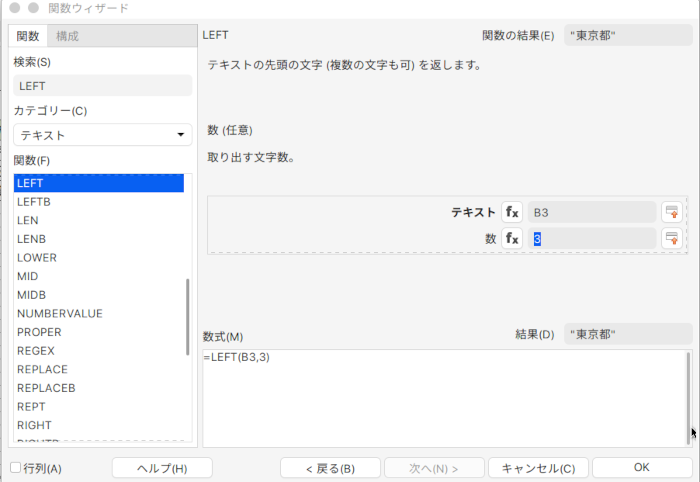
この作業が終わったらOKボタンをクリックします。
これでC3に、左端から3文字である東京都が取り出されます。
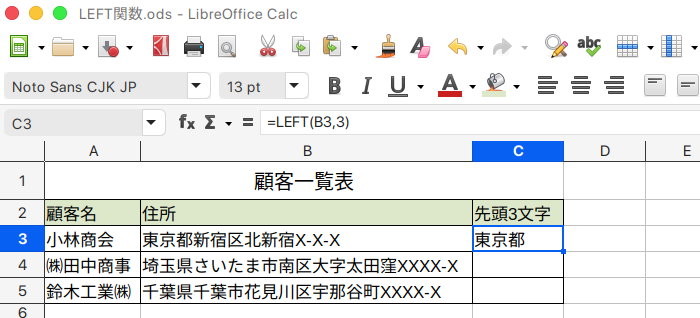
⑤オートフィルでコピーする
LEFT関数をC4、C5にも適用したいので、C3を選択し、右下に現れる点をC5までドラッグします。
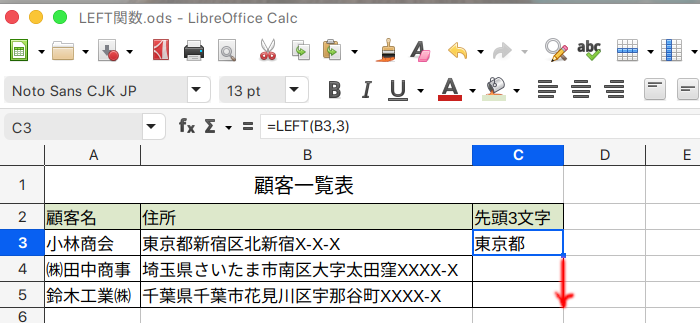
これでC3、C4、C5に、左端から3文字を取り出されます。